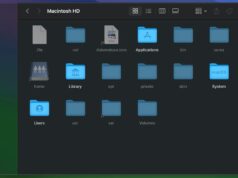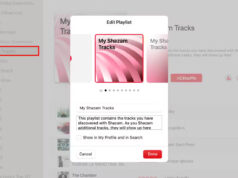Xem nhanh
Gần đây máy tính Mac của bạn có hoạt động kỳ lạ hoặc gặp sự cố không? Các đèn báo và đèn có bị trục trặc không? Nó có từ chối sạc, ngay cả với pin mới không? Hệ điều hành hoạt động quá chậm? Bạn đang gặp sự cố với nhiều loại kết nối?
Câu trả lời cho những vấn đề này có thể là vấn đề với PRAM/NVRAM hoặc SMC của bạn. Đây là những phần của máy Mac thường hoạt động âm thầm phía sau để đảm bảo rằng tất cả các cài đặt – đặc biệt là cài đặt phần cứng hoạt động như thiết kế.
Tuy nhiên, đôi khi các cài đặt này có thể bị nhầm lẫn hoặc bị ràng buộc do nhiều nguyên nhân. Khi gặp vấn đề, bạn thường có thể giải quyết mọi việc bằng cách đặt lại các phần này trên máy Mac của mình. Bài viết dưới đây sẽ cho bạn biết chính xác cách thực hiện.
Lưu ý: Việc reset lại các bộ phận này trên máy Mac thường là an toàn, nhưng cũng không đảm bảo. Trước tiên, bạn hãy đảm bảo đã thử khởi động lại cơ bản và các cách khắc phục sự cố khác nhưng chưa thấy hiệu quả, đồng thời sao lưu dữ liệu trước khi bắt đầu. Thao tác này cũng sẽ đặt lại mọi cài đặt tùy chỉnh mà bạn đã thực hiện, vì vậy bạn có thể phải làm lại chúng.
Đầu tiên, SMC là gì?
System Management Controller (viết tắt là SMC) là một subsystem – hệ thống điều khiển quản lý hệ thống của dòng máy Macintosh dựa vào nền tảng Intel. System Management Controller tham gia gần như toàn bộ những thao tác cơ bản của máy tính.

Một số chức năng của SMC gồm:
- Kiểm soát năng lượng, nhiệt độ của hệ thống khi máy hoạt động;
- Quản lý pin và quá trình sạc của các máy Mac nói chung;
- Phản ứng khi bạn bấm vào nút nguồn;
- Theo dõi và quản lý hệ thống chuyển đổi các video;
- Đóng (gập) mở màn hình dòng Macbook;
- Hiển thị đèn nền trên bàn phím;
- Xử lý đồ họa hiển thị thích hợp dựa trên ánh sáng môi trường xung quanh;
- Cảm biến rơi tự do (Sudden Motion Sensor – SMS);
- Điều khiển các đèn hiển thị, đèn báo hết pin trên các dòng Macbook Pro 2012 trở về trước.
Khi nào cần reset lại SMC?
Một số tình huống bạn nên nghĩ đến giải pháp reset SMC như:
- Đã vệ sinh máy tính Mac, nhưng quạt tản nhiệt vẫn chạy tốc độ cao dù không xử lý tác vụ nặng;
- Máy chạy chậm hơn so với bình thường dù bạn chỉ dừng ở mức lướt web, nghe nhạc trực tuyến.
- Đèn bàn phím không còn hoạt động (cũng có thể do đèn hư);
- Các đèn tín hiệu trên máy bật/tắt bất thường;
- Độ sáng của màn hình không tự động điều chỉnh dựa vào ánh sáng môi trường;
- Tuy bấm nút nguồn nhưng máy không có bất cứ phản hồi nào;
- Đóng mở màn hình (trên Macbook) máy cũng không có phản ứng nào;
- Tự động chuyển sang trạng thái Sleep hoặc Shutdown dù không tác động và cũng không bật lại được;
- Đã cắm sạc nhưng Pin không vào hoặc nhảy % loạn xạ;
- Không nhận các thiết bị kết nối ngoài qua USB type C;
- Đèn của MagSafe báo sai;
- Đèn báo trạng thái của pin không tháo rời trên MacBook không hoạt động.
Cách Reset SMC
Trên máy tính Mac
Bước 1: Tắt máy Mac của bạn như bình thường, rút dây nguồn khỏi ổ cắm điện.
Bước 2: chờ ít nhất 15 giây.
Bước 3: Cắm lại dây nguồn, đợi thêm vài giây rồi bật lại máy Mac. Khi đó, SMC sẽ khởi động lại và thường sẽ khắc phục được sự cố của bạn.
Trên máy Macbook

Bước 1: Kiểm tra xem pin có thể tháo rời không, vì Macbook đời mới không có pin tháo rời và các bước thực hiện sẽ khác nhau.
Bước 2 (với Macbook có pin rời): Lấy pin ra và rút phích cắm khỏi máy tính Mac. Tiếp đến bạn nhấn nút nguồn và đếm đến năm trước khi buông tay (máy tính sẽ không phản ứng gì cả). Tiếp theo hãy lắp lại pin và khởi động máy như bình thường.
Bước 2 (đối với Macbook không có pin rời): Cắm Macbook vào nguồn điện và tắt máy tính. Khi máy tắt, hãy nhấn và giữ đồng thời các nút Shift, Option, Control và Power. Giữ chúng trong khoảng một giây rồi thả ra. Tiếp tục chờ vài giây rồi nhấn lại nút nguồn để bật máy tính.
Đối với Macbook không dùng sạc Magsafe(12 inch, Pro 2016 và 2017):
- Bật âm lượng ở mức cao nhất
- Vào Menu Apple > Shutdown
- Ấn tổ hợp phím Shift (trái) + Option (trái) + Control (trái) và nút nguồn. Tiếp đến thả nút nguồn ra, các tổ hợp phím kia vẫn giữ
- Khi nghe thấy tiếng giống tiếng cắm sạc phát ra, hoặc thấy màn hình hiển thị phần trăm pin, hãy thả tay khỏi tổ hợp phím
- Như vậy là bạn đã hoàn thành xong việc reset SMC
PRAM/NVRAM là gì
PRAM / NVRAM kiểm soát các cài đặt cơ bản trên hệ điều hành MacOS. PRAM / NVRAM là nơi mà ổ cứng khởi động nên đôi khi nó gặp vấn đề Mac sẽ gặp lỗi hoặc ngăn cho máy khởi động. Ngoài ra NVRAM cũng lưu trữ các cài đặt về độ phân giải, âm thanh, múi giờ… Do đó nếu gặp các vấn đề trên bạn sẽ cần phải reset lại PRAM và NVRAM của Mac.

Bộ nhớ này từng được gọi là PRAM (RAM tham số), nhưng hiện tại về mặt kỹ thuật là NVRAM (RAM không bay hơi: Công dụng là lưu trữ dữ liệu ngay cả khi máy không có điện), và bởi vì các từ viết tắt có xu hướng dính vào nhau nên các thuật ngữ có thể hoán đổi cho nhau.
Cách Reset PRAM / NVRAM
Bước 1: Tắt máy Mac như bình thường.
Bước 2: Khởi động lại máy Mac, nhưng ngay khi nghe thấy tiếng chuông khởi động, bạn giữ đồng thời các phím Command, Option, P và R.
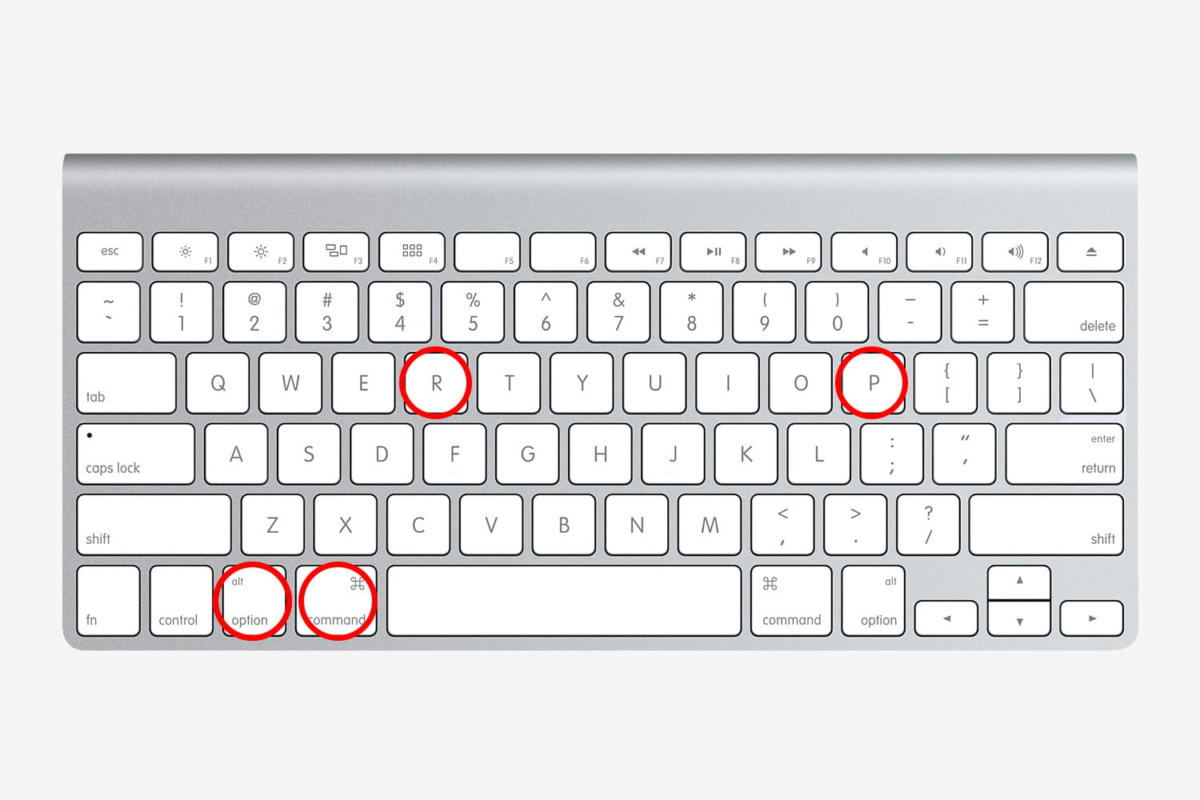
Bước 3: Tiếp tục nhấn tổ hợp phím trên cho đến khi bạn nghe thấy tiếng chuông thứ hai và máy tính khởi động lại. Đây là dấu hiệu cho thấy PRAM đã được khởi động lại – bạn có thể nhả các phím ra.
Bước 4: Đăng nhập lại và kiểm tra xem các vấn đề gây khó chịu cho bạn trước đây còn hay không. Nếu chúng biến mất, thì việc khởi động lại PRAM / NVRAM của bạn là thành công. Tuy nhiên điều này không phải lúc nào cũng hiệu quả. Thay vào đó, bạn có thể nhận được một màn hình xám. Điều này có thể xảy ra do sự cố với bàn phím của bạn và các thiết bị kèm theo khác. Nếu gặp lỗi này bạn nên rút hết các các phụ kiện khỏi máy rồi thực hiện lại